

Kindle sans Amazon – Votre solution pour échapper au géant du web
Kindle est un bon outil. En revanche, Amazon laisse à désirer. Disons que l'entreprise a mis en place quelques méthodes contestables dans le marché du livre. J'ai donc trouvé une solution pour que vous puissiez avoir vos livres préférés sur votre Kindle sans que vous ayez à vous soumettre au contrôle de Jeff Bezos.
Kindle offre d'énormes avantages par rapport aux livres normaux et aux tablettes. Il est plus léger, peut enregistrer des centaines de livres, et sa batterie tient très longtemps. Vous avez également accès à la boutique Amazon et donc à des millions de livres sur tous les thèmes.
C'est pour cette raison qu'il est le premier choix de nombreux amateurs de livres avides d'une expérience de lecture moderne. Mais les phrases qui commencent par un «mais» dans les discussions autour des avantages et des inconvénients avancent de bonnes raisons de se tenir à l’écart de ces appareils.
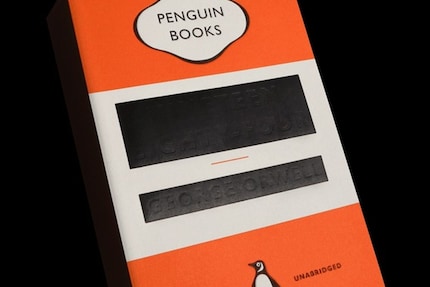
L'ironie a voulu qu'un exemple illustrant les pratiques commerciales douteuses d'Amazon se trouve dans un livre: 1984, de George Orwell. Pour faire simple: une entreprise a chargé le livre dans la boutique Kindle en 2009. Les ventes ont démarré, et des clients ont acheté le livre mettant en scène Winston Smith vivant dans un futur dystopique de l'année 1984. Un jour, le livre a disparu du Kindle des clients (en anglais). Pourquoi? Parce qu'Amazon a constaté que l'entreprise qui a chargé le livre dans la boutique n'avait pas les droits de distribution. Censuré! L'édition du livre a disparu sur tous les appareils.
Étant donné que vous n'achetez pas les livres dans la boutique Kindle, mais uniquement le droit de lire le livre, c’est entièrement autorisé selon les CGV d'Amazon. Vos annotations et tous vos marque-pages et commentaires peuvent être perdus si Amazon le décide, et l'argent que vous avez dépensé pour le livre en question l’est également. Une situation lamentable.
Amazon a certes adapté ses directives de manière à ce qu'une telle situation ne puisse plus se reproduire, mais le seul fait que cela soit possible me rend fou de rage.
Voilà pourquoi je ne suis pas un fan de la machinerie Amazon, mais j'aime le Kindle. J'ai donc cherché un moyen d'avoir le beurre et l'argent du beurre, et j’ai découvert la solution suivante.
Calibre, la voie du salut
Tout d'abord, je dois apparemment mettre l’avertissement suivant en amont des articles de ce type: la solution indiquée ici n'est pas nécessairement la plus simple ou la plus rapide. L'objectif est de vous permettre d'avoir une solution qui fonctionne de manière fiable et le plus longtemps possible.
1. Achetez-vous un livre
L'important est tout d'abord que vous souteniez votre librairie locale, même si celle-ci appartient au déplaisant géant du livre Thalia – Orell Füssli, c'est vous que je vise. Les employés des librairies travaillent aussi dur que vous, et souvent pour peu d'argent. Et c’est là qu’Amazon entre en jeu, vend le droit révocable de lire un livre et assassine ainsi les librairies.
Commencez donc par acheter vos livres en librairie pour vous affranchir d'Amazon. Trouvez ensuite une copie quelque part sur Internet, de préférence au format epub.
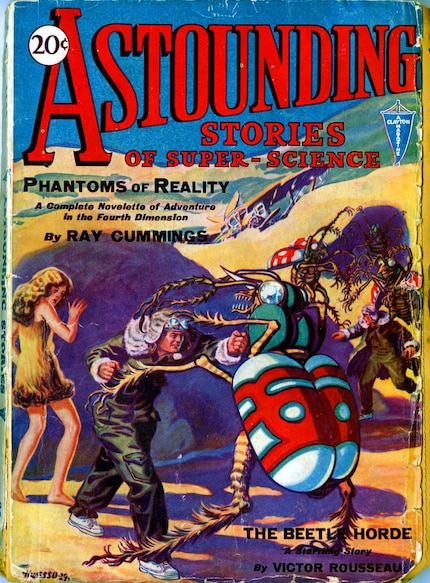
Pour notre exemple, nous utilisons, pour des raisons de simplicité, un magazine de science-fiction des années 1930 téléchargé sur Gutenberg.org, dénommé Astounding Stories of Super-Science #1. Gutenberg.org collecte des livres dont les droits ne sont réclamés par personne et qui peuvent donc être distribués gratuitement.
Ensuite...
2. Procurez-vous Calibre
En 2006, le programmeur Kovid Goyal savait déjà qu'il n'avait aucune envie de se préoccuper de la gestion de droits numériques (DRM) ou autres. À l'aide d'un forum en ligne, il a alors publié le standard des ebooks reverse engineered et la première version de son logiciel Calibre. Téléchargez le logiciel sur votre PC ou Mac et installez-le.
Pendant le processus d'installation, le programme vous demande d'indiquer le nom de votre appareil. Répondez correctement. Vous pouvez sauter la partie qui vous demande votre adresse e-mail en cliquant simplement sur Next.
Connectez votre Kindle à l'ordinateur via un câble USB.
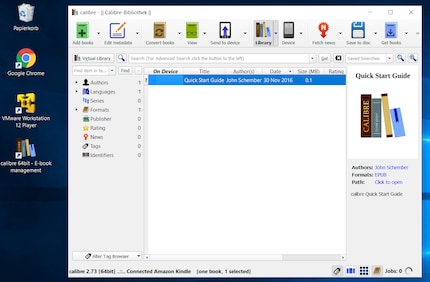
3. Téléchargez le livre dans la bibliothèque de Calibre
L'étape de loin la plus simple de ces instructions consiste à télécharger le livre dans la bibliothèque de Calibre. Allez sur File → Add… et cherchez le livre dans votre système de gestion de fichiers, ou faites-le glisser dans la fenêtre de Calibre grâce à la fonction «glisser-déplacer». Vous pouvez aussi utiliser le gros bouton vert en haut à gauche.
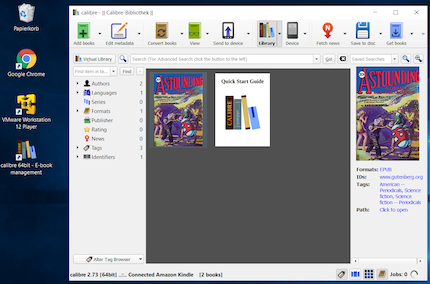
4. Convertissez le livre et envoyez-le à votre Kindle.
Kindle utilise le format MOBI acheté par Amazon. Il se distingue par un taux de compression élevé – ce qui se traduit par plus de livres pour un espace mémoire plus réduit et d'autres fonctionnalités telles que les annotations et la navigation par chapitre. MOBI n'est certes pas le seul format, mais il est le standard sur les appareils Kindle.
Petite note en marge pour les mordus d’ebooks: la plupart des téléchargements depuis la boutique Kindle sont au format AZW, un format qui a été développé par Amazon sur la base du format MOBI. Il offre un taux de compression encore plus élevé et de meilleurs systèmes de cryptage pour vos livres ainsi que vos annotations et marque-pages. Nous allons cependant nous satisfaire du format MOBI dans le cadre de cet article.
Kovid Goyal et ses assistants le savent aussi, et ils ont implémenté une fonction dans Calibre qui sert uniquement au confort des utilisateurs. Vous pouvez convertir vos livres en une opération et les envoyer à votre Kindle.
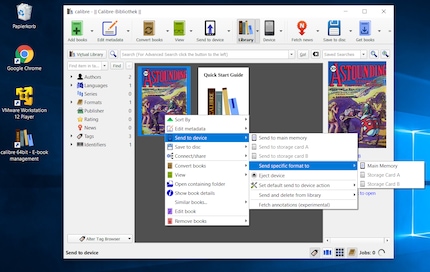
- Faites un clic droit sur le livre
- Allez sur Send to Device
- Allez sur Send Specific Format to Device
- Sélectionnez Main Memory
La conversion peut commencer. Vous n'avez plus qu'à cliquer pour passer d'un niveau à l'autre.
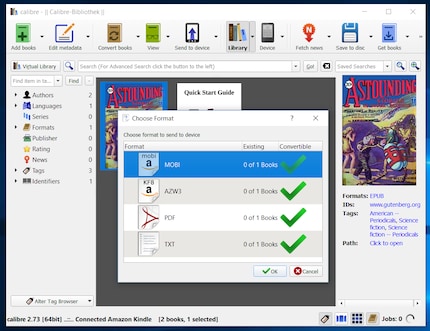
- Sélectionnez MOBI
- Cliquez sur OK
- Attendez qu'en bas à droite Jobs soit de nouveau sur zéro
- Terminé
Débranchez de nouveau votre Kindle et attendez un instant. Le livre apparaît ensuite dans votre bibliothèque.
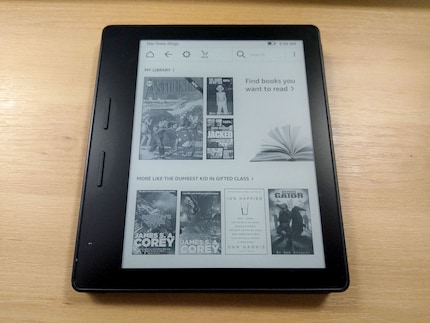
Bon à savoir
L'expérience de lecture sur Kindle est bien meilleure que sur une tablette. De plus, vous pouvez également envoyer n'importe quel autre format sur votre Kindle en suivant la méthode décrite ci-dessus. Les PDF ainsi que d’autres formats ne posent pas de problème. Ce que vous ne savez peut-être pas encore, c'est qu'un Kindle est également capable de traiter des fichiers DOCX et d'autres formats.
Le format DOCX
Si vous voulez que cela fonctionne sans problème, vous devez travailler avec les styles dans Word. Il ne faudra donc pas uniquement marquer le titre en gras, mais le déclarer comme Titre 1 ou 2. Lors du transfert vers le Kindle, les données sont lues au format DOCX et réindexées au format Kindle. Votre fichier DOCX a ensuite la même apparence qu'un livre Kindle. Cela fonctionne parce qu'un fichier DOCX est en fait une sorte d'archive qui contient tous vos formatages en code HTML.
Le format TXT/HTML
C’est un peu plus compliqué avec les fichiers TXT et HTML, car Calibre lit également le codage HTML que vous pouvez utiliser librement. Votre Kindle ne supporte peut-être pas tous les formatages et ignore systématiquement les polices – donc pas de Comic Sans sur votre liseuse – mais les titres sont importés pour la navigation.
Pour que cela fonctionne depuis un document TXT ou HTML, vous devez maîtriser un minimum le codage HTML. Notamment les styles de titre et de paragraphe. Vous ne devez pas vous préoccuper de CSS ou autres, c'est le Kindle qui s'en charge. Supposons que vous vouliez charger un peu de texte de remplissage sur votre Kindle.
Titre principal du document
Le p marque le paragraphe, qui se termine également ainsi. Si vous oubliez le p à la fin du paragraphe, il n'y aura pas de saut de ligne
Voici un deuxième paragraphe. Mais à vrai dire, nous voulons commencer un nouveau chapitre
Un titre de chapitre
Voici donc le deuxième chapitre. Le Kindle fait un saut de page devant un h2.
Sauvegardez cela au format HTML ou TXT, chargez ensuite le fichier dans votre bibliothèque Calibre, puis convertissez et transférez-le.
Bien entendu, d’autres outils en ligne se chargent de telles tâches et sont même parfois plus rapides. L’utilisation de Calibre a toutefois fait ses preuves depuis de nombreuses années.
Ces articles pourraient aussi vous intéresser
Journaliste. Auteur. Hackers. Je suis un conteur d'histoires à la recherche de limites, de secrets et de tabous. Je documente le monde noir sur blanc. Non pas parce que je peux, mais parce que je ne peux pas m'en empêcher.



